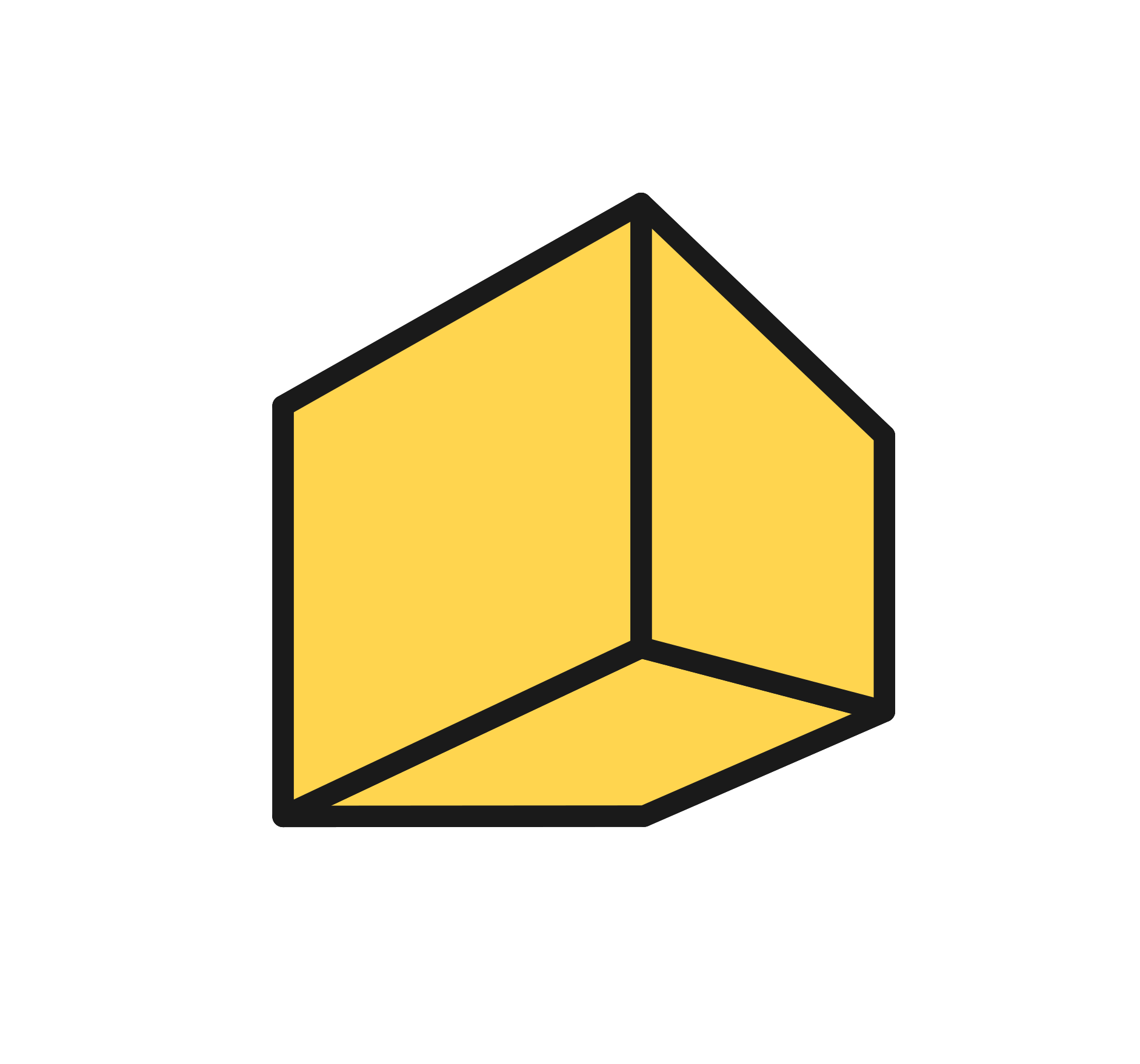Ja,... eigentlich ist es einfach. Spätestens seit Einführung zahlreicher Registrierungs-, Überprüfungs- und Kontaktapps auf Basis von QR-Codes sind die informativen Muster bekannt und im Umgang in unsere Gewohnheiten übernommen.
Der Austausch von Visitenkarten gehört im Geschäftsalltag zum guten Ton. Nach Übergabe werden die kleinen Kärtchen höflich gesammelt und Jahre später gerne entsorgt, ohne sie jemals wieder angefasst zu haben. Mit Glück hat sie vorher noch einen Digitalisierungsprozess durchlaufen. Manche vereinfachten diesen Schritt bereits durch drucken eines QR-Codes auf die Karte.
Das geht doch besser und auch nachhaltiger.
Mit Inkscape erstelle ich einen QR-Code der meine Kontaktdaten enthält. Das ganze speichere ich als Bild mit defnierter Auflösung für mein Handy, übertrage es und setze es als Hintergrundbild für den Sperrbildschrim. Die Übernahme der Daten kann dann einfach per Scan durchgeführt werden. Netter Nebeneffekt - bei Verlust hätte ein Finder die Möglichkeit mich zu kontaktieren.
-
QR-Code Definition nach VCard 3.0
BEGIN:VCARD VERSION:3.0 N:Mustermann;Max FN:Max Mustermann ORG:Muster GmbH EMAIL:max@mustermann.com TEL:+1 2345 678910 ADR:Msuterstr. 1;Musterstadt;;11111;Musterland URL:https://www.mustermann.com END:VCARD -
QR-Code in Inkscape erstellen Erweiterungen > Rendern > Strichcode > QR-Code...
-
Bild mit definierter Auflösung exportieren Liste von Displayauflösungen oder nach der Auflösung des eigenen Handys suchen.
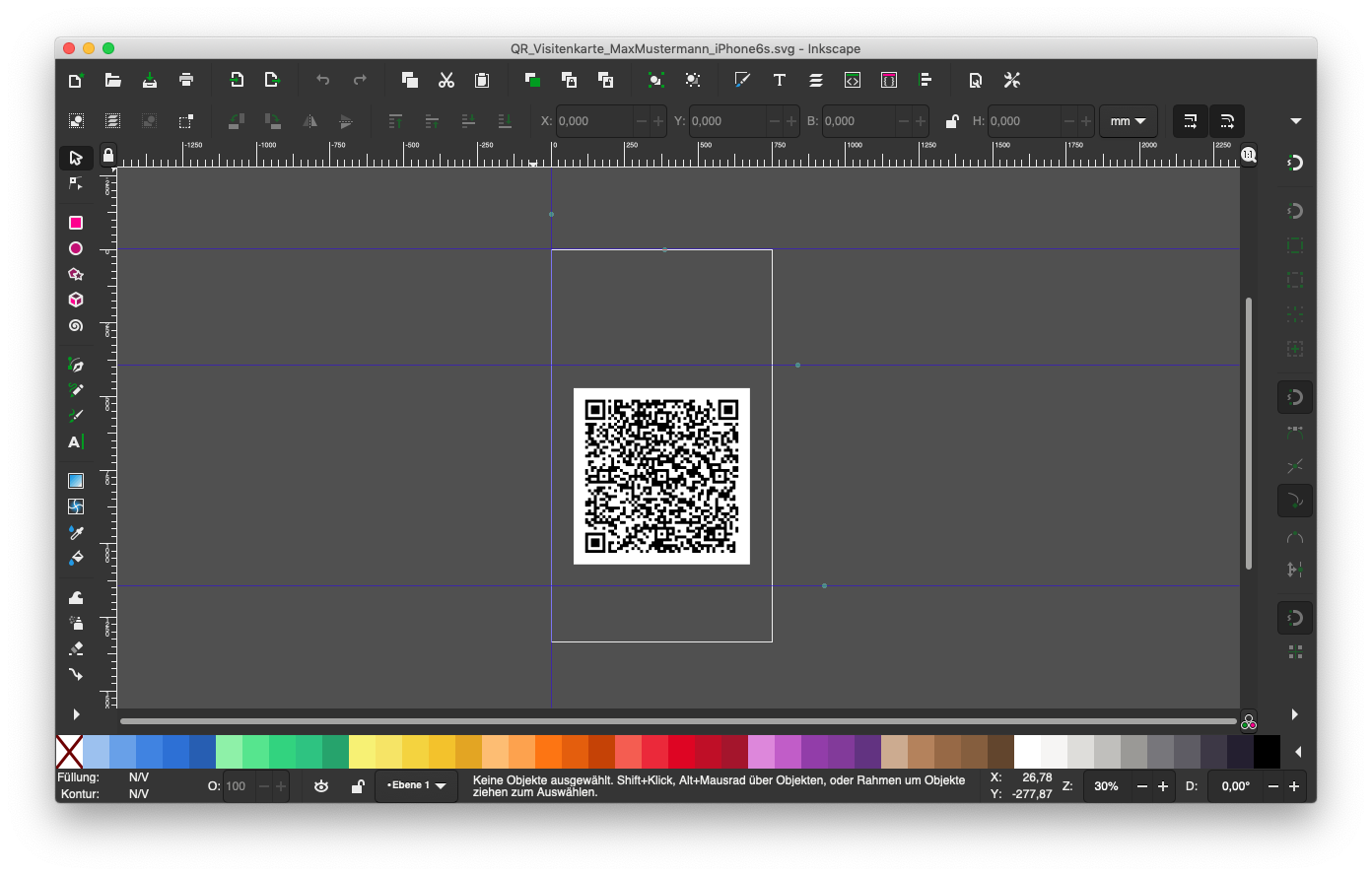
-
Übertragen (Snapdrop) je nach Hersteller können Hausmittel genutzt werden. Sehr gut funktioniert für mich auch die simple Webapp snapdrop.net
-
Als Hintergrund auf dem Sperrbildschrim einstellen Einstellungen > Hintergrundbild > Bild für Sperrbilschrim auswählen
Hier die *.svg Datei zum download und zur weiteren Bearbeitung: